En termes de popularité et d'utilisation, Apache Le moteur de serveur Web dépasse tous les autres systèmes logiciels de serveur Web, et pour de bonnes raisons. La Fondation du logiciel Apache s'est assuré que ce logiciel de serveur Web multiplateforme est considéré comme gratuit, open source et facile à configurer.
Ses empreintes conviviales en font une alternative idéale au logiciel de serveur Web, même pour les débutants qui souhaitent découvrir comment leurs sites Web/applications fonctionneront sous HTTP et HTTPS protocoles.
[ Vous pourriez également aimer :Comment synchroniser automatiquement deux serveurs Web sous Linux ]
D'autre part, RHEL (Red Hat Enterprise Linux ) est une distribution de système d'exploitation Linux considérée comme un conteneur facile à configurer, sécurisé et prêt pour la plate-forme pour les outils de développement.
Avec de tels attributs, RHEL 8 a besoin de la popularité d'Apache pour le définir comme un système d'hébergement d'applications Web complet.
Installer Apache dans RHEL 8
RHEL 8 le système d'installation du logiciel identifie le logiciel du serveur Web Apache comme un httpd emballer. Avant d'installer le httpd démon, vous devez vous assurer que votre RHEL le système est à jour.
$ sudo dnf update
Nous pouvons maintenant procéder à l'installation du httpd démon.
$ sudo dnf install httpd
Dans l'ordre pour Apache logiciel de serveur Web pour s'exécuter en continu même après des redémarrages consécutifs du système, nous devons l'activer et le démarrer.
$ sudo systemctl enable httpd $ sudo systemctl start httpd $ sudo systemctl status httpd
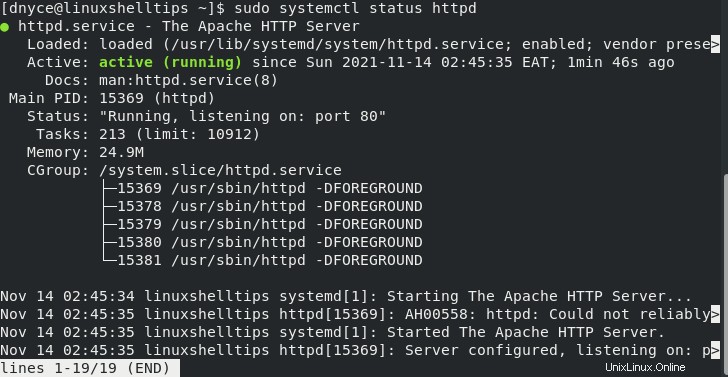
Vous devez maintenant ouvrir les ports Apache sur votre pare-feu.
$ sudo firewall-cmd --add-service={http,https} --permanent
$ sudo firewall-cmd --reload
L'étape suivante consiste à tester l'activité d'Apache via votre navigateur Web. Sur votre machine locale, visitez.
http://localhost/
Si vous exécutez Apache dans un environnement de serveur, déterminez l'adresse IP du serveur en exécutant la commande suivante.
$ curl ifconfig.me
Une fois que vous avez obtenu l'adresse IP, accédez-y via votre navigateur Web de la manière suivante :
http://YOUR-IP-ADDRESS
Vous devriez obtenir une page de réponse qui ressemble à la capture d'écran suivante.
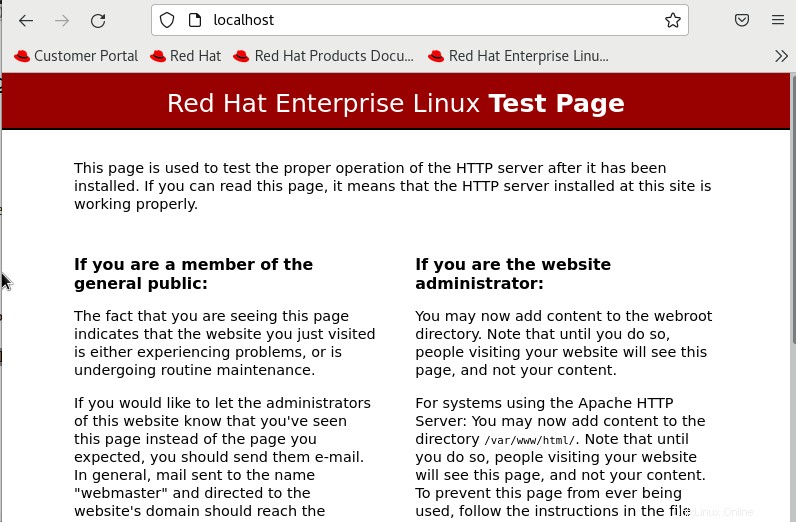
Chaque fois que vous apportez des modifications critiques nécessitant le redémarrage du serveur Web Apache, vous pouvez atteindre cet objectif en exécutant les commandes suivantes.
$ sudo systemctl restart httpd or $ sudo systemctl reload httpd
Hébergement d'un site Web avec Apache dans RHEL
La configuration Apache par défaut est suffisante pour héberger une seule application Web. Cependant, si vous souhaitez transformer votre RHEL 8 distribution Linux sur un serveur Web multi-domaine, vous devriez être en mesure de configurer et d'implémenter des hôtes virtuels Apache .
Le chemin du répertoire /var/www/html contient l'hôte virtuel par défaut. Si nous souhaitons héberger d'autres sites sur ce RHEL 8 système, nous devrons créer des hôtes virtuels distincts pour chaque site/domaine.
Par exemple, supposons que vous avez enregistré le domaine random-tutorials.xyz et souhaitez l'utiliser pour héberger un exemple de site sous Apache dans ce RHEL 8 système.
La première étape consiste à créer son hôte virtuel séparé dans la structure de répertoires /var/www .
$ sudo mkdir -p /var/www/random-tutorials.xyz/html
Vous avez également besoin d'un répertoire pour gérer les fichiers journaux du site.
$ sudo mkdir -p /var/www/random-tutorials.xyz/log
Définissez les autorisations de fichiers et ajustez les autorisations du répertoire Webroot.
$ sudo chown -R $USER:$USER /var/www/random-tutorials.xyz/html $ sudo chmod -R 755 /var/www
Nous avons besoin d'un exemple index.html file (landing page) pour tester ce site.
$ sudo nano /var/www/random-tutorials.xyz/html/index.html
Remplissez-le avec des données.
<!DOCTYPE html> <html> <head> <title>Welcome to random-tutorials.xyz</title> </head> <body> <h1>LinuxShellTips Introduces random-tutorials.xyz</h1> <p>You have successfully accessed random-tutorials.xyz home page!</p> </body> </html>
Assurez-vous d'avoir enregistré le fichier avant de quitter l'éditeur de terminal.
Création d'un fichier d'hôte virtuel dans RHEL
Créer les sites disponibles et compatible avec les sites répertoires pour stocker respectivement le fichier de l'hôte virtuel et le lien symbolique de l'hôte virtuel.
$ sudo mkdir /etc/httpd/sites-available $ sudo mkdir /etc/httpd/sites-enabled
Le fichier de configuration principal d'Apache doit accéder à l'hôte virtuel défini sous le sites-enabled créé répertoire.
$ sudo nano /etc/httpd/conf/httpd.conf
Au bas de ce fichier, ajoutez la ligne suivante avant de l'enregistrer et de le fermer.
IncludeOptional sites-enabled/*.conf
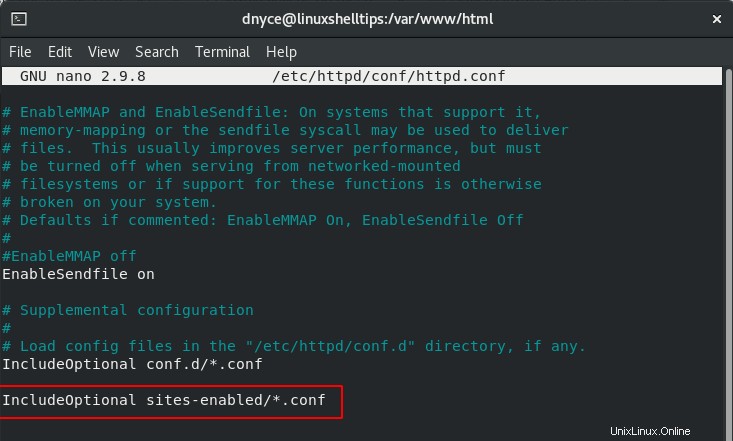
Nous pouvons maintenant créer notre fichier d'hôte virtuel :
$ sudo nano /etc/httpd/sites-available/random-tutorials.xyz
Le contenu ajouté à ce fichier doit être associé au nom de domaine que vous utilisez.
<VirtualHost *:80>
ServerAdmin www.random-tutorials.xyz
ServerAlias random-tutorials.xyz
DocumentRoot /var/www/random-tutorials.xyz/html
ErrorLog /var/www/random-tutorials.xyz/log/error.log
CustomLog /var/www/random-tutorials.xyz/log/access.log combined
</VirtualHost>
Enregistrez le fichier et fermez l'éditeur de terminal.
Créer un lien symbolique entre les sites-disponibles et les sites compatibles répertoires active ce fichier d'hôte virtuel.
$ sudo ln -s /etc/httpd/sites-available/random-tutorials.xyz /etc/httpd/sites-enabled/random-tutorials.xyz.conf
Redémarrez ou rechargez Apache et assurez-vous qu'il est en cours d'exécution.
$ sudo systemctl restart httpd $ sudo systemctl status httpd
Vous devriez pouvoir visiter le index.html hébergé page via votre nom de domaine.
http://domain-name
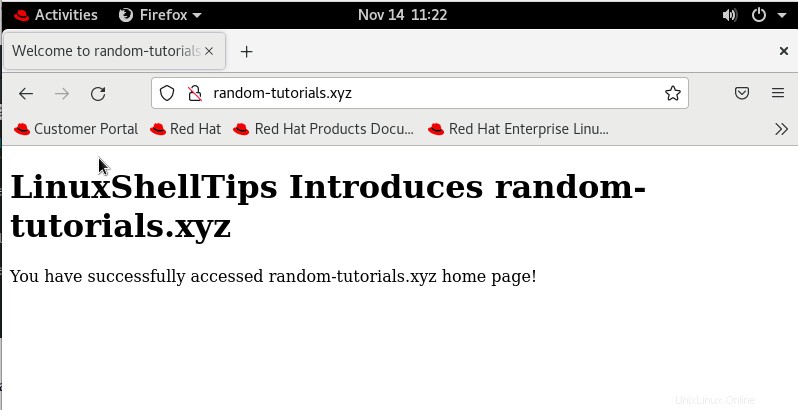
Sécurisez Apache avec Let's Encrypt sur RHEL 8
Pour sécuriser votre site Web hébergé sur Apache , vous devez utiliser Let's Encrypt pour acquérir un certificat SSL en installant Certbot et mod_ssl , qui prend en charge le chiffrement SSLv3.
Le certbot package n'est pas disponible à partir des référentiels par défaut, vous devez activer le EPEL référentiel pour l'installer.
$ sudo dnf install epel-release $ sudo dnf install certbot python3-certbot-apache mod_ssl
Une fois Certbot est installé, vous pouvez exécuter la commande suivante pour obtenir un certificat SSL pour votre domaine.
$ sudo certbot --apache -d random-tutorials.xyz
Les certificats obtenus seront accessibles dans un sous-répertoire nommé d'après votre domaine dans /etc/letsencrypt/live répertoire.
Maintenant que vos certificats sont installés, vous pouvez vérifier l'état du certificat SSL de votre domaine à l'URL suivante.
https://www.ssllabs.com/ssltest/analyze.html?d=random-tutorials.xyz
Avec cet article, vous devriez être en mesure d'héberger confortablement un certain nombre de sites Web/applications sur votre RHEL 8 système Linux configuré par le serveur en créant divers fichiers d'hôtes virtuels Apache.